Overfør og administrer alle data mellem iOS-enheder, enhed og computer og iTunes og enheder.
2024 Guide: Overfør billeder fra iPhone til Flash Drive
Mens din iPhone har en måde, hvorpå du kan gemme dine fangede minder, er det altid en god idé at have en sikkerhedskopi, som at dele disse billeder på et flashdrev. Overførsel af billeder fra iPhone til flashdrev frigør ikke kun værdifuld lagerplads på din enhed, men giver dig også mulighed for at få en håndgribelig sikkerhedskopi, som du nemt kan få adgang til og gemme. Derfor vil du i dagens guide lære de fire måder, hvordan du overfører billeder fra iPhone til flashdrev, hver med detaljerede trin.
Vejledningsliste
Metode 1: Hurtig måde at overføre iPhone-fotos til USB-drev Metode 2: Overfør billeder fra iPhone til Flash Drive via iCloud Photos Metode 3: Indbygget måde at overføre billeder med Photos App på Windows Metode 4: Brug Image Capture til at overføre iPhone-fotos til USB på MacMetode 1: Hurtig måde at overføre iPhone-fotos til USB-drev
Da fotooverførselsværktøjer har avanceret så meget i dag, er et af de programmer, der skiller sig ud som en alsidig og effektiv løsning til håndtering af din iPhones medier 4Easysoft iPhone Transfer. Ved hjælp af denne software kan du hurtigt overføre billeder fra din iPhone til et USB-drev, hvilket reducerer risikoen for tab af data. Den har også funktionen til at vælge fotos individuelt før overførsel, så du kun kan vælge de billeder, du ønsker at have på dit USB-drev. Uanset hvor omfattende din fotosamling er, er programmet optimeret til højhastighedsoverførsel, så du kan håndtere omfattende fotobiblioteker hurtigt. Ingen grund til at være teknisk kyndig, da alle kan navigere i softwaren hurtigt med dets rene layout og ligetil kontrol.

Lad dig overføre iOS-data mellem computere og Apple-enheder.
Dæk en række medietyper, herunder fotos, videoer, musik og mere.
Få et forhåndsvisningsvindue for at kontrollere det valgte medie, der skal overføres først.
Giver dig mulighed for at administrere og redigere data, såsom billeder, musik, kontakter osv.
100% Sikker
100% Sikker
Trin 1Kør 4Easysoft iPhone Transfer op på din skærm. Tilknyt din iPhone til din pc via et USB-kabel. Hvis det er nødvendigt, skal du trykke på knappen "Tillad" på meddelelsen, der vises på din iPhone, og efter et stykke tid vil du se din iPhone-information på hovedskærmen.

Trin 2Gå til "Fotos" til venstre og afgør dem, du ønsker at overføre. Inden du fortsætter med trinene på skærmen, skal du indsætte dit USB-drev og finde dens mappe.

Trin 3På programmet skal du klikke på "Eksporter til PC" for at overføre de valgte billeder. Find USB-drevmappen fra vinduet, og vælg den som destination. Når du er færdig, skal du klikke på "Vælg mappe". Så nemt var det at overføre billeder fra iPhone til flashdrev!

Metode 2: Overfør billeder fra iPhone til Flash Drive via iCloud Photos
Til iPhones har Apple en cloud-baseret løsning designet til alle brugere: iCloud Photos. Ved at anvende iCloud Photos-tilgangen kan du hurtigt få adgang til hele dit fotobibliotek fra enhver enhed, der er forbundet til din konto offline, og sikre, at dine elskede minder er sikkerhedskopieret. Sådan overfører du billeder fra iPhone til flashdrev med iCloud Photos.
Trin 1På din iPhone skal du åbne appen Indstillinger, trykke på dit navn øverst, derefter være i "iCloud" og derefter gå til afsnittet "Fotos". Sørg for, at kontaktknappen "iCloud Photos" er tændt.
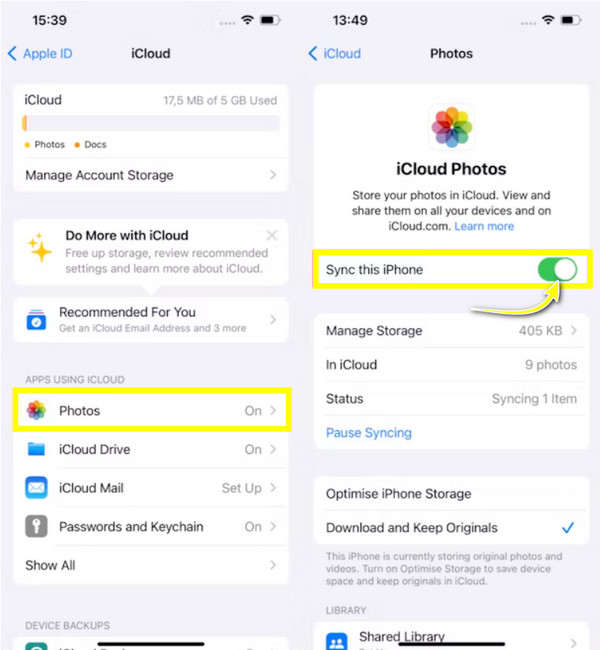
Trin 2Anskaf en hvilken som helst enhed, og åbn derefter iCloud-webstedet i en browser med dit Apple-id logget ind. Gå derefter straks til "Fotos" for at se dit iCloud-fotobibliotek.
Trin 3Fra denne side skal du vælge individuelle billeder, du ønsker at overføre til et flashdrev. Når du har gjort det, skal du gemme dem ved at klikke på knappen "Download".
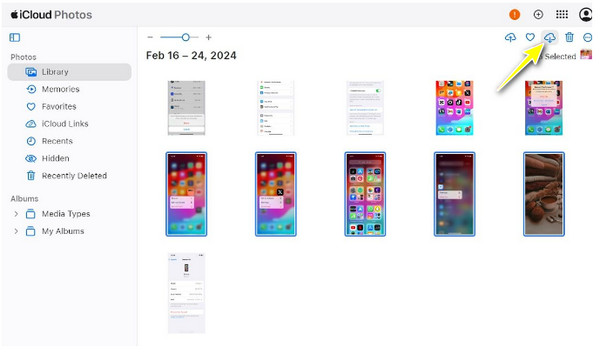
Trin 4Klargør dit flashdrev, og sæt det i computerens USB-port. Find de downloadede billeder fra din iPhone; hvis de er i en ZIP-fil, skal du først udpakke dem.
Hvis de senere er klar, skal du trække og slippe billederne til flashdrev-mappen for at overføre fotos fra iPhone til flashdrev.
Metode 3: Indbygget måde at overføre billeder med Photos App på Windows
Med hensyn til denne metode er Photos-appen et kraftfuldt værktøj til at redigere, administrere og dele dine samlinger. Med funktioner som automatisk albumoprettelse, redigeringsværktøjer og nem integration med din pc's system er appen blandt de ideelle måder at overføre billeder fra iPhone til flashdrev. Så kom uden videre gennem nedenstående trin for at komme i gang!
Trin 1Først skal du oprette en forbindelse mellem din iPhone og computer via et USB-kabel. Sørg derefter for at vælge "Stol på denne computer" på meddelelsen, der vises på din iPhone.
Trin 2Start Photos-appen og upload dine iPhone-billeder ved at klikke på "Importer" og vælge "Apple iPhone" eller andre USB-lignende muligheder.
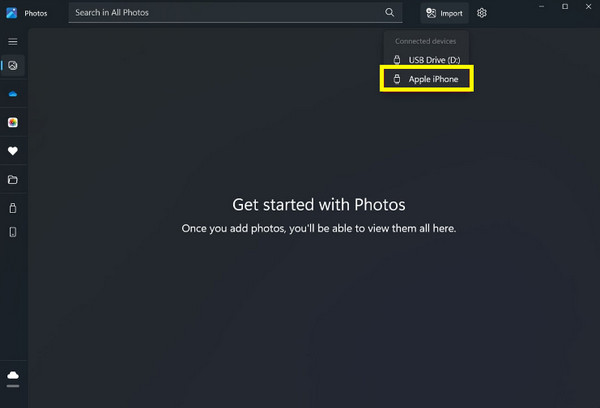
Trin 3Når alle billeder er vist, kan du gennemgå dem og vælge dem, du ønsker at overføre. Klik derefter på "Tilføj [antal] elementer" for at starte processen.
Opret en mappe, eller lad dem gemme i mappen "Billeder" automatisk; klik på "Importer" for at fortsætte.
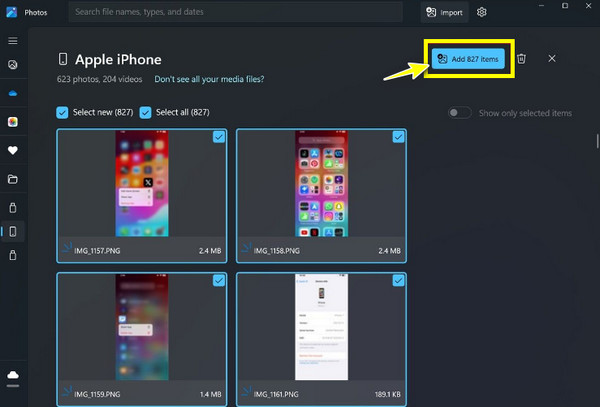
Trin 4Gør dit flashdrev klar på din pc, og gå derefter til mappen med det samme. Derefter skal du flytte til den mappe, hvor de importerede billeder blev gemt. Der kan du vælge billederne, trykke på "Ctrl + C" for at kopiere, gå til flashdrev-mappen, højreklikke hvor som helst og derefter "Sæt ind".
Metode 4: Brug Image Capture til at overføre iPhone-fotos til USB på Mac
I mellemtiden er Image Capture et alsidigt og ofte overset værktøj i macOS-systemer. Det giver en ligetil grænseflade, så det bliver for nemt at overføre medier fra iPhones, scannere og digitale kameraer. I modsætning til andre applikationer har Image Capture direkte kontrol over importprocessen, som du kan angive præcist, hvor du vil gemme dine filer, hvilket gør det til det perfekte værktøj for Mac-brugere til at overføre billeder fra iPhone til et flashdrev. Sådan kan du opnå det:
Trin 1Få dit USB-kabel, og brug det til at forbinde din iPhone til din Mac. Hvis du bliver bedt om det, skal du sørge for at vælge "Stol på denne computer" på din iPhone.
Trin 2I Image Capture skal du klikke på din iPhone fra listen "Enheder" i venstre side; det vil derefter vise alle de fotos, der er tilgængelige for import.
Trin 3Indsæt dit USB-drev i din Mac nu. Klik derefter på "Importer til" nederst, og vælg "Andet", her skal du bestemme USB-drevmappen som destination for dine billeder. Klik på "Vælg" for at bekræfte placeringen.
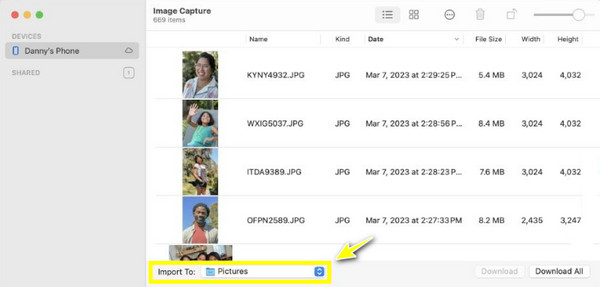
Trin 4Vend tilbage til hovedvinduet i Image Capture, gennemse dit fotobibliotek, sorter de billeder fra, du vil importere, eller klik på "Vælg alle" for at importere alt. Når det er ok, skal du klikke på "Download" eller "Download alle" nederst til højre for at overføre billeder fra iPhone til flashdrev.
Konklusion
Uanset om du vil bruge iCloud Photos eller Image Capture på Mac, er der en perfekt metode til at overføre billeder fra iPhone til flashdrev. Du ser i dag, at det er en praktisk måde at sikkerhedskopiere dine elskede minder og frigøre lagerplads på din iPhone. Blandt de diskuterede metoder, hvis du søger en hurtig og venlig løsning, 4Easysoft iPhone Transfer forbliver på toppen! Bortset fra at forenkle processen med at overføre dine billeder fra iPhone til flashdrev, har den højhastighedsoverførselskraft og brede mediestyringsfunktioner. Med disse kan du have en effektiv måde at beskytte dine minder og holde din samling organiseret.
100% Sikker
100% Sikker



